hibrid gépek Csatlakozás az Azure-ba az Automation Update Managementből
Engedélyezheti az Azure Arc-kompatibilis kiszolgálókat egy vagy több Olyan Windows vagy Linux rendszerű virtuális géphez, illetve helyszíni vagy más felhőkörnyezetben üzemeltetett fizikai kiszolgálóhoz, amelyet az Azure Automation Update Management felügyel. Ez az előkészítési folyamat automatizálja a Csatlakozás gépügynök letöltését és telepítését. A gépek Azure Arc-kompatibilis kiszolgálókhoz való csatlakoztatásához a rendszer a kiemelt identitás helyett egy Microsoft Entra szolgáltatásnevet használ a gép interaktív csatlakoztatásához. Ez a szolgáltatásnév automatikusan létrejön a gépek előkészítési folyamatának részeként.
Az első lépések előtt mindenképpen tekintse át az előfeltételeket , és ellenőrizze, hogy az előfizetés és az erőforrások megfelelnek-e a követelményeknek. A támogatott régiókról és más kapcsolódó szempontokról a támogatott Azure-régiókról olvashat.
Ha még nincs Azure-előfizetése, kezdés előtt hozzon létre egy ingyenes fiókot.
Automatikus kapcsolat az SQL Serverhez
Ha olyan Windows- vagy Linux-kiszolgálót csatlakoztat az Azure Archoz, amelyhez a Microsoft SQL Server is telepítve van, az SQL Server-példányok is automatikusan csatlakoznak az Azure Archoz. Az Azure Arc által engedélyezett SQL Server részletes leltárt és további felügyeleti képességeket biztosít az SQL Server-példányokhoz és -adatbázisokhoz. A csatlakozási folyamat részeként egy bővítmény lesz üzembe helyezve az Azure Arc-kompatibilis kiszolgálón, és új szerepkörök lesznek alkalmazva az SQL Serverre és az adatbázisokra. Ha nem szeretné automatikusan csatlakoztatni az SQL Servereket az Azure Archoz, letilthatja, ha hozzáad egy címkét a Windows- vagy Linux-kiszolgálóhoz az ArcSQLServerExtensionDeploymentDisabled Azure Archoz való csatlakozáskor.
További információ: Az Azure Arc által engedélyezett SQL Server automatikus kapcsolatának kezelése.
Hogyan működik?
Az előkészítési folyamat elindításakor létrejön egy Active Directory-szolgáltatásnév a bérlőben.
Ha telepíteni és konfigurálni szeretné a Csatlakozás gépügynököt a célgépen, egy Add-UMMachinesToArc nevű fő runbook fut az Azure-tesztkörnyezetben. A számítógépen észlelt operációs rendszer alapján a fő runbook meghív egy Add-UMMachinesToArcWindowsChild vagy Add-UMMachinesToArcLinuxChild nevű gyermek runbookot, amely a hibrid runbook-feldolgozó szerepkör alatt fut közvetlenül a gépen. A Runbook-feladat kimenete a feladatelőzményekbe van írva, és megtekintheti az állapotuk összegzését, vagy részletezheti egy adott runbook-feladat részleteit az Azure Portalon vagy az Azure PowerShell használatával. A runbookok végrehajtása az Azure Automationben az Automation-fiók tevékenységnaplójában írja a részleteket. A napló használatának részleteiért lásd : Adatok lekérése a tevékenységnaplóból.
Az utolsó lépés létrehozza az Azure Archoz való kapcsolatot a azcmagent szolgáltatásnév használatával a gép azure-beli erőforrásként való regisztrálásához használt paranccsal.
Előfeltételek
Ehhez a módszerhez az Automation-feladat operátori szerepkörének vagy magasabb szintű tagjának kell lennie, hogy runbook-feladatokat hozzon létre az Automation-fiókban.
Ha engedélyezte, hogy az Azure Policy kezelje a runbookok végrehajtását , és kényszerítse a runbook-végrehajtás célzását egy hibrid runbook-feldolgozó csoportra, ezt a szabályzatot le kell tiltani. Ellenkező esetben a gép(ek) Arc-kompatibilis kiszolgálókra való előkészítésére vonatkozó runbook-feladatok sikertelenek lesznek.
Gépek hozzáadása az Azure Portalról
Hajtsa végre az alábbi lépéseket a hibrid gép Arc-kompatibilis kiszolgálókkal való konfigurálásához. A folyamat sikeres befejezéséhez a kiszolgálónak vagy a gépnek be kell kapcsolnia és online kell lennie.
Nyissa meg a böngészőjében az Azure Portalt.
Lépjen a Gépek – Azure Arc lapra, válassza a Hozzáadás/Létrehozás lehetőséget, majd a legördülő menüBen válassza a Gép hozzáadása lehetőséget.
Az Azure Arc-kiszolgálók hozzáadása lapon válassza a Kiszolgálók hozzáadása lehetőséget a Felügyelt kiszolgálók hozzáadása az Update Management csempéről.
Az Erőforrás részletei lapon konfigurálja a következőket:
- Válassza ki azt az előfizetési és erőforráscsoportot , amelyben a kiszolgálót az Azure-ban szeretné felügyelni.
- A Régió legördülő listában válassza ki az Azure-régiót a kiszolgálók metaadatainak tárolásához.
- Ha a gép proxykiszolgálón keresztül kommunikál az internethez való csatlakozáshoz, adja meg a proxykiszolgáló IP-címét vagy a proxykiszolgálóval való kommunikációhoz használt nevet és portszámot. Írja be az értéket a formátumba
http://<proxyURL>:<proxyport>. - Válassza a Tovább lehetőséget.
A Kiszolgálók lapon válassza a Kiszolgálók hozzáadása lehetőséget, majd válassza ki az előfizetési és automationi fiókot a legördülő listából, amelyen engedélyezve van az Update Management funkció, és tartalmazza azOkat a gépeket, amelyeket az Azure Arc-kompatibilis kiszolgálókra szeretne előkészíteni.
Az Automation-fiók megadása után az alábbi lista az Adott Automation-fiók Update Management által felügyelt nem Azure-beli gépeket adja vissza. Mind a Windows, mind a Linux rendszerű gépek szerepelnek a listában, és mindegyikhez válassza a Hozzáadás lehetőséget.
A kijelölés áttekintéséhez válassza a Véleményezés lehetőséget , és ha el szeretne távolítani egy gépet, válassza az Eltávolítás lehetőséget a Művelet oszlopban.
Miután megerősítette a kijelölést, válassza a Tovább gombot.
A Címkék lapon adjon meg egy vagy több névértékpárt/ a szabványok támogatásához. Válassza a Tovább elemet : Véleményezés és hozzáadás.
A Véleményezés _ hozzáadás lapon tekintse át az összefoglaló információkat, majd válassza a Gépek hozzáadása lehetőséget. Ha továbbra is módosítania kell, válassza az Előző lehetőséget.
Az Azure Arc csatlakozásának ellenőrzése
Miután az ügynököt telepítette és konfigurálta az Azure Arc-kompatibilis kiszolgálókhoz való csatlakozásra, lépjen az Azure Portalra, és ellenőrizze, hogy a kiszolgáló sikeresen csatlakozott-e. A gépet megtekintheti az Azure Portalon.
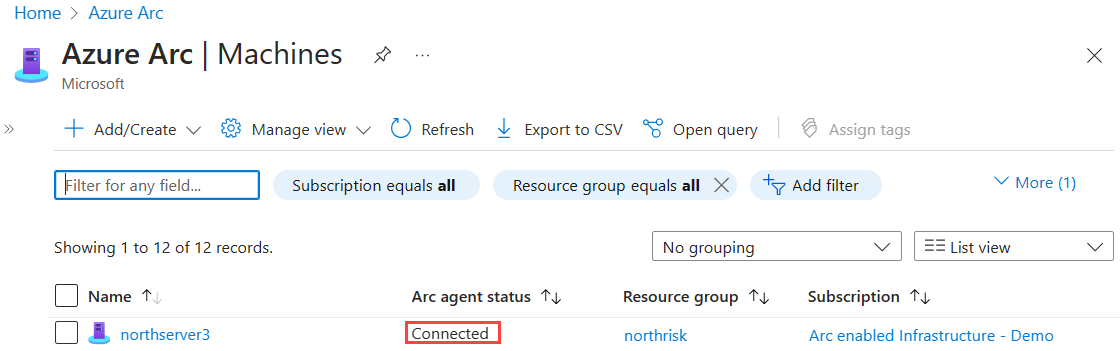
Következő lépések
A hibaelhárítási információk a Csatlakozás gépügynök hibaelhárítási útmutatójában találhatók.
Tekintse át a tervezési és üzembe helyezési útmutatót az Azure Arc-kompatibilis kiszolgálók bármilyen szintű üzembe helyezésének megtervezéséhez, valamint a központosított felügyelet és monitorozás implementálásához.
Megtudhatja, hogyan kezelheti a gépet az Azure Policy használatával, például a virtuális gép vendégkonfigurációjához, annak ellenőrzéséhez, hogy a gép a várt Log Analytics-munkaterületen jelent-e, hogyan engedélyezheti a figyelést a virtuálisgép-elemzésekkel, és még sok más.